Η εφαρμογή Notes χρησιμοποιείται ευρέως για την καταγραφή σημαντικών αρχείων που σχετίζονται με την καθημερινή ζωή ή την εργασία σας. Μπορείτε να σημειώσετε για να θυμάστε διάσπαρτες αλλά χρήσιμες πληροφορίες, όπως λέξεις, φωτογραφίες, λίστες, τοποθεσίες, ημερήσιο πρόγραμμα και μνημόνιο και ούτω καθεξής. Ωστόσο, πολλοί λόγοι μπορεί να προκαλέσουν απώλεια των σημειώσεών σας, όπως αποτυχημένη αναβάθμιση iOS, jailbreak, εσφαλμένη διαγραφή κ.λπ.
Μπορείτε να επαναφέρετε τις διαγραμμένες σημειώσεις από το iPhone;
Αυτός ο οδηγός θα σας δείξει τον καλύτερο τρόπο εύρεσης και αναίρεση διαγραφής σημειώσεων στο iPhone, ακόμη και χωρίς κανένα αντίγραφο ασφαλείας iCloud ή iTunes.
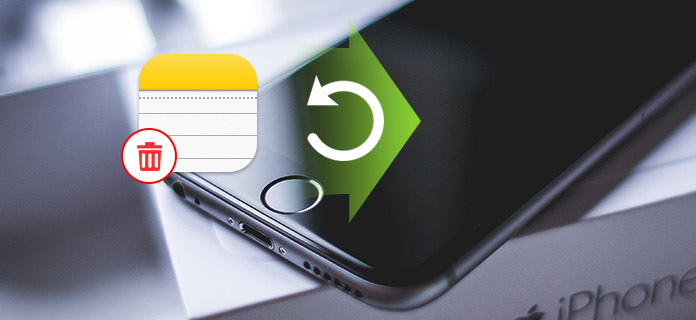
1Ανοίξτε την εφαρμογή Notes και μεταβείτε στο φάκελο "Πρόσφατα διαγραμμένο".
2Πατήστε το κουμπί "Επεξεργασία" στην επάνω δεξιά γωνία.

3Επιλέξτε τις διαγραμμένες σημειώσεις που θέλετε να ανακτήσετε και μετά πατήστε το κουμπί "Μετακίνηση σε…".
4Επιλέξτε ένα φάκελο στον οποίο θέλετε να επαναφέρετε τις σημειώσεις διαγραφής. Στη συνέχεια, μπορείτε να καταργήσετε τη διαγραφή σημειώσεων στο iPhone.

Όταν παρατηρήσετε ότι οι σημειώσεις σας έχουν διαγραφεί ή χαθεί, θα πρέπει πρώτα να ελέγξετε το φάκελο "Πρόσφατα διαγραμμένα". Εάν μπορείτε να αποκτήσετε πρόσβαση σε αυτές, μπορείτε να διαγράψετε εύκολα τις σημειώσεις στο iPhone.
Ο λόγος που εξακολουθείτε να αναζητάτε τη μέθοδο κατάργησης της διαγραφής των σημειώσεων iPhone είναι ότι δεν μπορείτε να ανακτήσετε τις διαγραμμένες σημειώσεις με τον κανονικό τρόπο. Το χειρότερο, δεν έχετε το κατάλληλο αντίγραφο ασφαλείας iTunes ή iCloud για να επαναφέρετε τις χαμένες σημειώσεις. Τι πρέπει να κάνεις? Εδώ σας παρουσιάζουμε τους ισχυρούς iPhone Recovery Notes για να σας βοηθήσουν να διαγράψετε τις σημειώσεις στο iPhone.
1Εκκίνηση του iPhone Notes Recovery

Ανοίξτε αυτό το διαγραμμένο λογισμικό αποκατάστασης σημειώσεων και συνδέστε το iPhone σας σε αυτό με καλώδιο USB. Επιλέξτε τη λειτουργία ανάκτησης "Ανάκτηση από συσκευή iOS".
2Σάρωση σημειώσεων iPhone

Κάντε κλικ στο "Έναρξη σάρωσης" για να αναλύσετε τα αρχεία iPhone σας. Από το αναδυόμενο παράθυρο, μπορείτε να επιλέξετε μόνο "Σημειώσεις" για σάρωση.
3Επιλέξτε διαγραμμένες σημειώσεις

Μετά τη σάρωση, κάντε κλικ στο "Σημειώσεις" και στη συνέχεια μπορείτε να ελέγξετε κάθε σημείωση στο παράθυρο προεπισκόπησης. Μπορείτε να σύρετε το κουμπί "Εμφάνιση μόνο των διαγραμμένων στοιχείων" στο "Ενεργό" για να εντοπίσετε γρήγορα τις διαγραμμένες σημειώσεις που θέλετε να επαναφέρετε.
4Αναίρεση διαγραφής σημειώσεων στο iPhone
Αφού επιλέξετε όλες τις σημειώσεις που θέλετε να ανακτήσετε, μπορείτε να κάνετε κλικ στο κουμπί "Ανάκτηση" για να καταργήσετε τη διαγραφή των σημειώσεων στο iPhone σας.
Μπορείς να μάθεις πώς να καταργήσετε τη διαγραφή σημειώσεων στο iPhone από το παρακάτω βίντεο:


Εκτός από την ανάκτηση σημειώσεων iPhone, αυτό το πρόγραμμα σας επιτρέπει επίσης αναίρεση διαγραφής μηνυμάτων κειμένου iPhone, επαφές, βίντεο, φωτογραφίες κ.λπ.
Μάθετε εδώ για να μεταφορά σημειώσεων από iPhone σε iPhone.
Εάν έχετε το σωστό αντίγραφο ασφαλείας iTunes ή iCloud, αυτή η ανάκτηση σημειώσεων iPhone μπορεί επίσης να σας βοηθήσει να καταργήσετε τη διαγραφή σημειώσεων στο iPhone από αρχεία αντιγράφων ασφαλείας.
1Εκκινήστε αυτό το διαγραμμένο λογισμικό ανάκτησης σημειώσεων iPhone, επιλέξτε "Ανάκτηση από το iTunes Backup".
2Μπορείτε να δείτε ότι όλα τα αρχεία αντιγράφων ασφαλείας του iTunes παρατίθενται στη διεπαφή. Επιλέξτε το κατάλληλο αντίγραφο ασφαλείας iTunes και κάντε κλικ στο "Έναρξη σάρωσης" για να σαρώσετε το αντίγραφο ασφαλείας του iTunes.

1Εκτελέστε το iPhone Notes Recovery και επιλέξτε τη λειτουργία "Ανάκτηση από το iCloud Backup". Συνδεθείτε στο Apple ID και τον κωδικό πρόσβασής σας για να εισαγάγετε τον λογαριασμό σας iCloud.
Για να καταργήσετε τη διαγραφή των σημειώσεων iPhone, πρέπει να βεβαιωθείτε ότι έχετε δημιουργήθηκαν αντίγραφα ασφαλείας των σημειώσεων iPhone στο icloud πριν.

2Αφού εισέλθετε στην κύρια διεπαφή, επιλέξτε "iCloud Backup" και όλα τα αρχεία αντιγράφων ασφαλείας iCloud θα εμφανίζονται στην κύρια διεπαφή. Επιλέξτε το αντίγραφο ασφαλείας που χρειάζεστε και, στη συνέχεια, κάντε κλικ στο κουμπί "Λήψη" για λήψη των αρχείων αντιγράφων ασφαλείας.

Τα αριστερά βήματα θα είναι τα ίδια, μπορείτε εύκολα να καταργήσετε τη διαγραφή σημειώσεων στο iPhone με αυτό το εργαλείο.
Σε αυτήν την ανάρτηση, μιλάμε κυρίως για τον τρόπο κατάργησης διαγραφής σημειώσεων στο iPhone. Σας παρουσιάζουμε τέσσερις τρόπους για να επαναφέρετε τις διαγραμμένες σημειώσεις σας. Είτε θέλετε να ανακτήσετε τις διαγραμμένες σημειώσεις στο iPhone με αντίγραφο ασφαλείας είτε χωρίς αντίγραφο ασφαλείας iTunes / iCloud, μπορείτε να βρείτε αποτελεσματικές λύσεις σε αυτήν την ανάρτηση.
Ως λάτρεις της μουσικής, δεν πρέπει να χάσετε αυτό το άρθρο ανακτήστε τη διαγραμμένη βιβλιοθήκη iTunes κατά λάθος.